1Password Device Trust (Kolide) ermöglicht es deinem Arbeitgeber, sicherzustellen, dass dein Gerät in einem einwandfreien Zustand ist, bevor du Unternehmensanwendungen aufrufst. Viele Unternehmen sind verpflichtet, bestimmte Sicherheitsanforderungen durchzusetzen und sensible Daten zu schützen, auch auf den Geräten ihrer Mitarbeitenden.
Kolide liefert klare Anweisungen, wenn du ein Problem beheben musst, häufig bevor du am Zugriff auf Unternehmensdienste gehindert wird, daher brauchst du dein IT-Team nicht um Hilfe zu bitten.
Möglicherweise siehst du Eingabeaufforderungen für häufig auftretende Probleme wie:
- Dein Betriebssystem oder Browser muss aktualisiert werden
- Dein Computer wird nicht automatisch gesperrt, wenn der Bildschirmschoner startet
- Deine Software zum Schutz vor Malware funktioniert nicht richtig
Wie Kolide deine Privatsphäre schützt
Kolide ist darauf ausgelegt, transparent zu sein und die Privatsphäre der Teammitglieder zu wahren, die es nutzen. Du kannst jederzeit überprüfen, was Kolide kann, wie dein Unternehmen es nutzt und auf welche Daten es jederzeit Zugriff hat.
Wähle das Kolide-Symbol in deiner Menüleiste oder Taskleiste aus, wähle dann Details anzeigen aus, um das Portal „Mein Gerät“ zu öffnen. Wähle die Sicherheitskamera in der Seitenleiste aus, um die Seite Meine Datenschutzdaten zu öffnen.
Du kannst sehen, wer Zugriff auf deine Daten hat, welche Daten von deinen Geräten gesammelt werden und welche Geräteprüfungen dein Unternehmen verwendet.
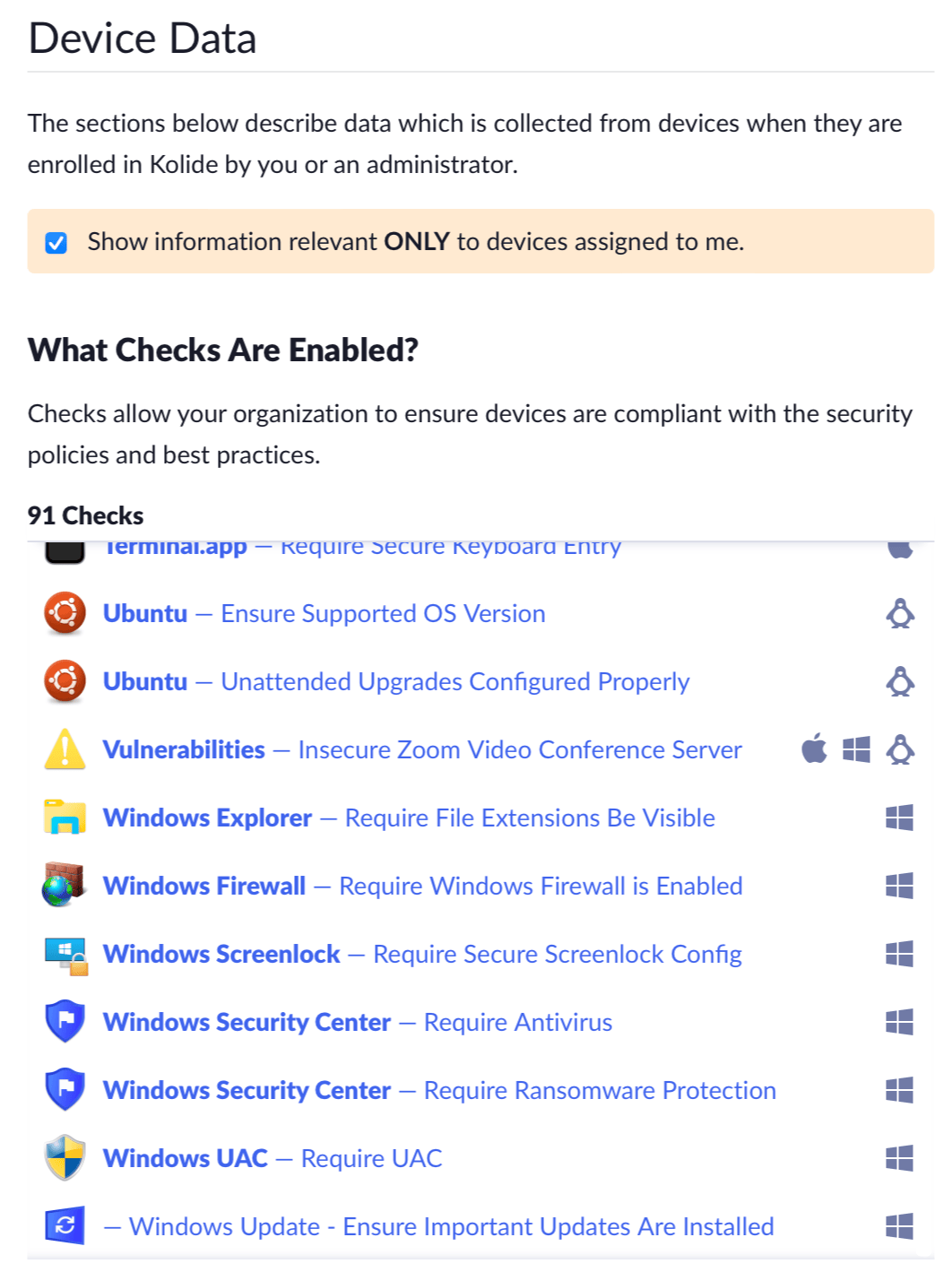
Wie du mit Kolide interagierst
Wenn dein Unternehmen Kolide nutzt, wirst du auf drei übliche Arten damit interagieren:
- Wenn du dich bei einem Single-Sign-On-Anbieter (SSO) authentifizierst
- In der Menüleiste, im Systembereich oder über Benachrichtigungen auf deinem Computer
- Auf deinem mobilen Gerät
Wenn du dich mit SSO authentifizierst
Kolide kann dein Gerät auf Probleme überprüfen, wenn du dich mit SSO anmeldest, je nachdem, wie es von deinen Administratoren eingerichtet ist.
Wenn ein Problem festgestellt wird, kann es sein, dass du aufgefordert wirst, es zu beheben, bevor du die Anmeldung bei einer App abschließen kannst. Du erhältst außerdem Informationen zur Behebung des Problems.
Nachdem du das Problem behoben hast, wähle Gerät erneut prüfen aus, um dich weiter mit deinem SSO-Anbieter anzumelden. Wenn dein Administrator es zulässt, kannst du auch Schlummern auswählen, um dich für eine begrenzte Zeit weiter anzumelden, bevor du das Problem behebst.
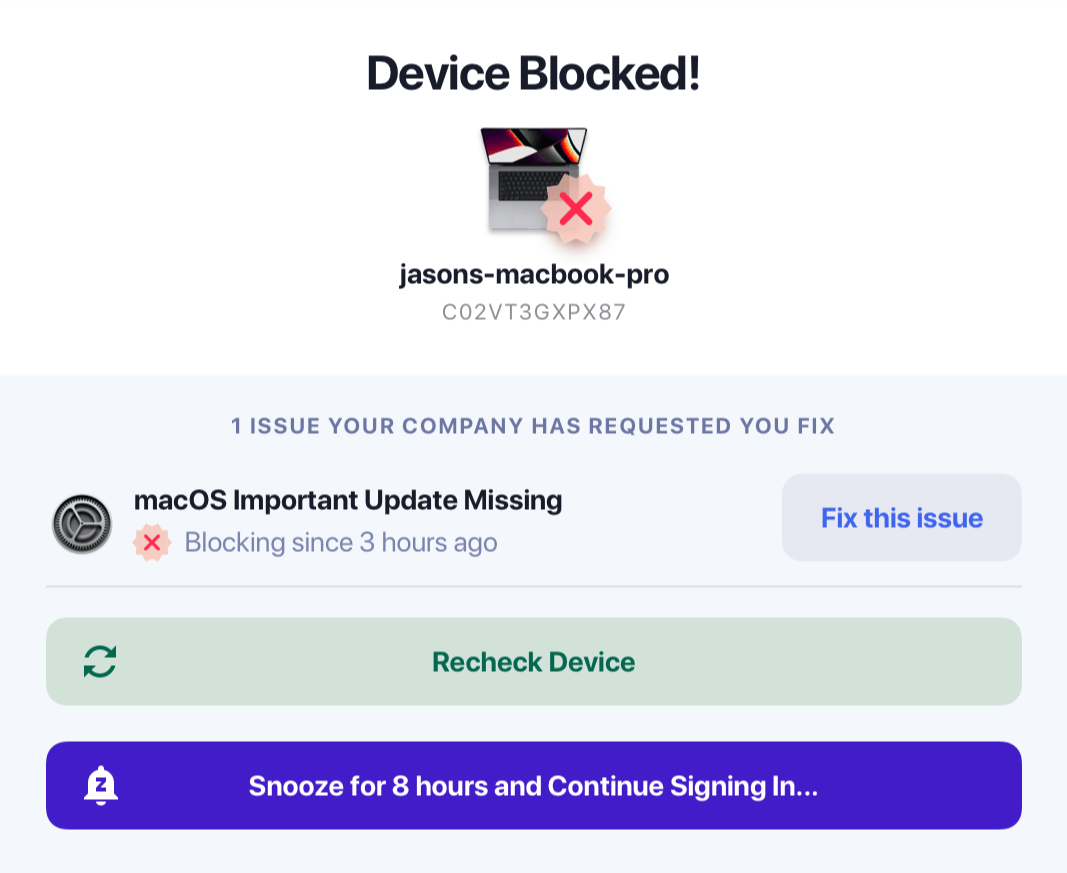
In deiner Menüleiste, in der Systemleiste oder über Benachrichtigungen
Kolide kann auch Updates über den Status deines Computers in deiner Menüleiste, in der Taskleiste oder über Benachrichtigungen teilen. Diese Warnungen informieren dich darüber, wie lange du Zeit hast, um Probleme zu beheben, bevor sie dich daran hindern, dich mit SSO anzumelden.
Wähle das Kolide-Symbol in deiner Menüleiste oder Taskleiste jederzeit aus, um zu sehen, ob es Probleme gibt, die du möglicherweise beheben musst.
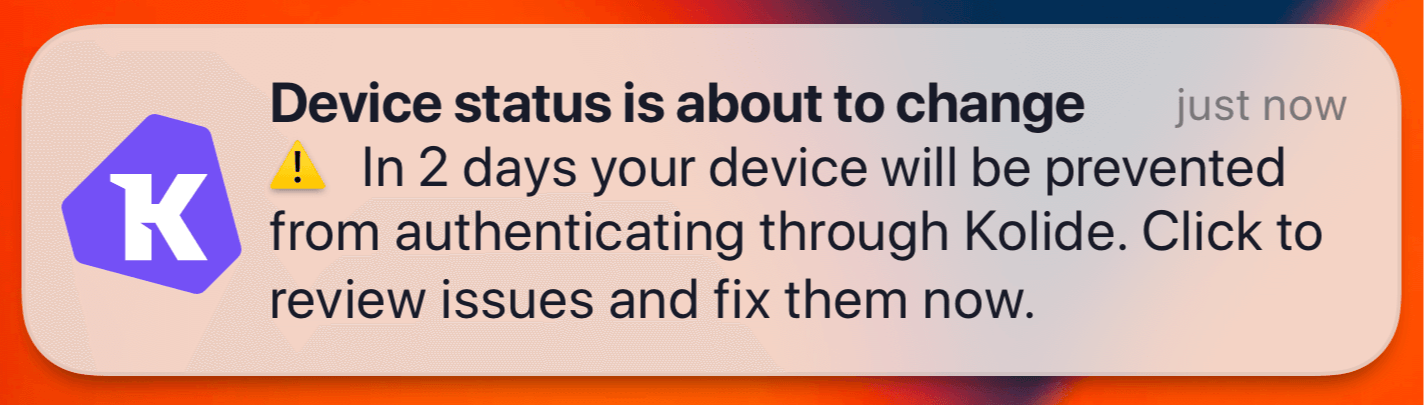
Auf deinem mobilen Gerät
Wenn du auf einem Mobilgerät Zugriff auf Apps benötigst, die durch Kolide geschützt sind, kannst du die Kolide-App installieren und registrieren und zwar auf deinem iOS oder Android Gerät.
Nachdem du dein Gerät registriert hast, kannst du Unternehmensressourcen aufrufen und Anweisungen erhalten, wenn du Probleme beheben musst.
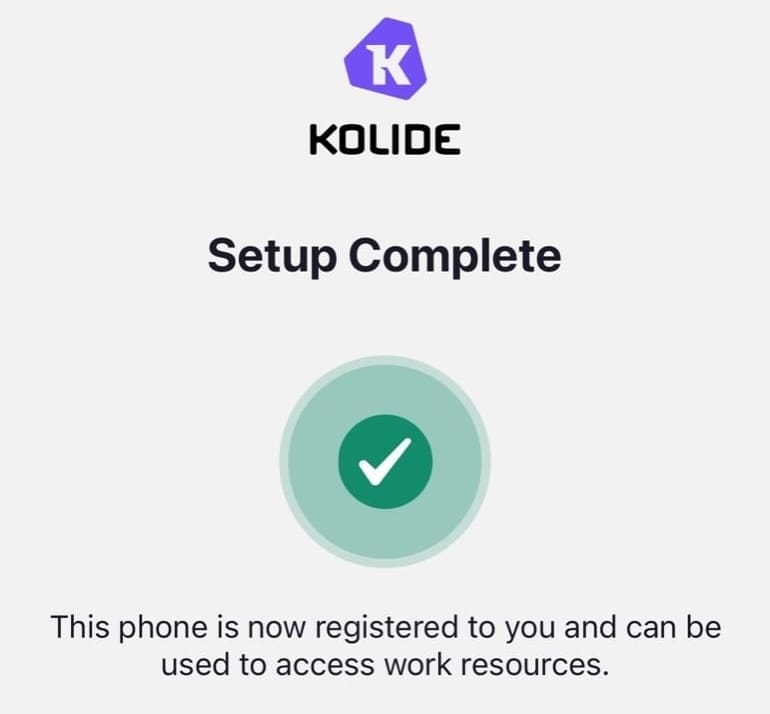
Mehr erfahren
War dieser Artikel hilfreich?
Freut mich, das zu hören! Wenn du etwas hinzufügen möchtest, zögere nicht, uns zu kontaktieren.
Tut mir leid, das zu hören. Bitte kontaktiere uns, wenn du uns mehr darüber erzählen möchtest.